xp系统现在使用的人比较少了,但是因为操作简单,对电脑配置要求低,因此还有部分网友需要重装xp系统使用。那么如何重装xp呢?最简单的就是一键重装xp系统的方法啦,下面就给大家演示下具体的操作方法。
昂达电脑是国内的一个品牌,主要做平板电脑比较多,算是比较小众的品牌。有使用昂达电脑的用户反映自己的xp系统需要重装,但是不知道如何重装xp,找不到方法怎么办。下面小编教大家一个简单的昂达电脑一键重装系统xp教程。
昂达电脑一键重装系统xp步骤如下:
1、在昂达电脑上下载安装好小白一键重装系统工具并打开,选择需要安装的xp系统,点击安装此系统。(注意在安装前备份好c盘重要资料,关掉电脑上的杀毒软件避免被拦截)
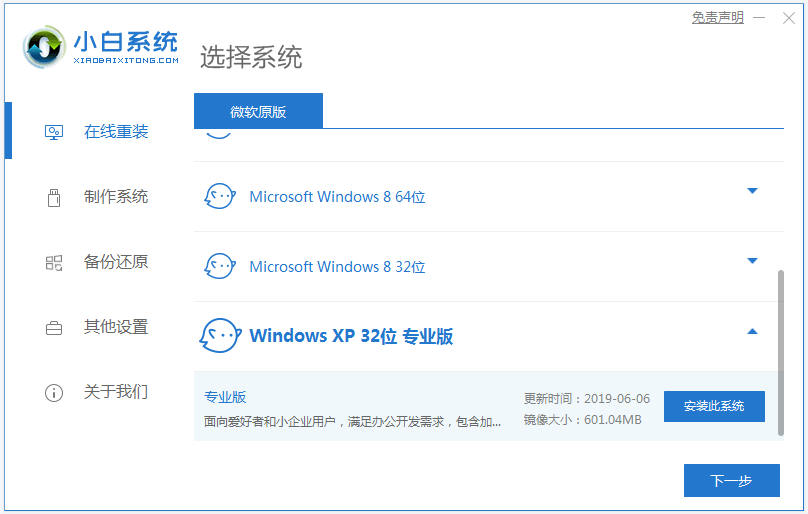
一键重装xp图解详情-1
2、软件开始自动下载xp系统镜像文件资料等,无需操作。
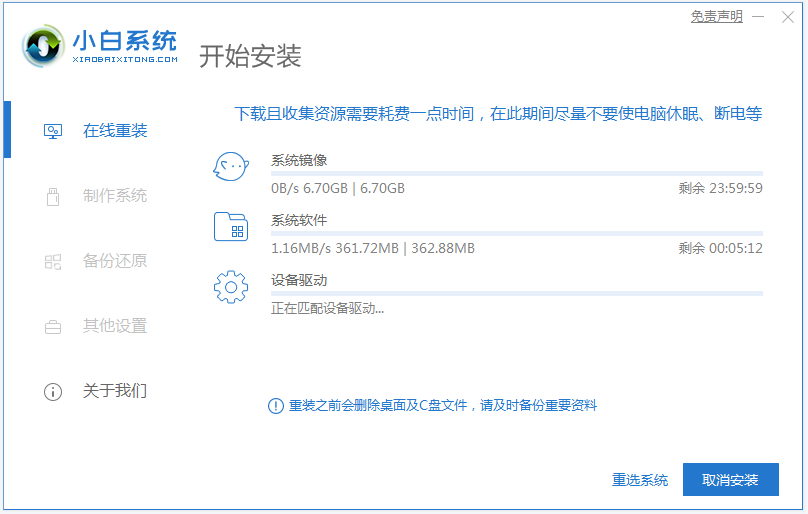
一键重装xp图解详情-2
3、等待部署完成后,选择重启电脑。
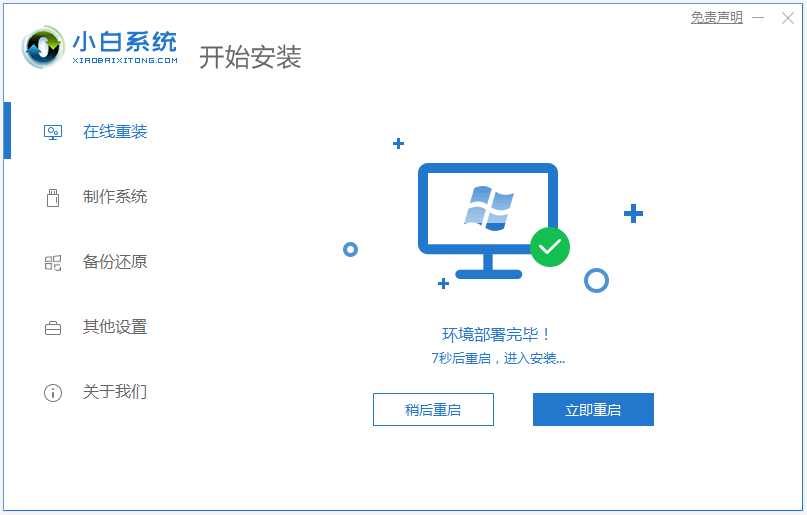
昂达电脑一键重装系统xp图解详情-3
4、电脑重启后进入了开机选项界面,选择xiaobai-pe系统进入。
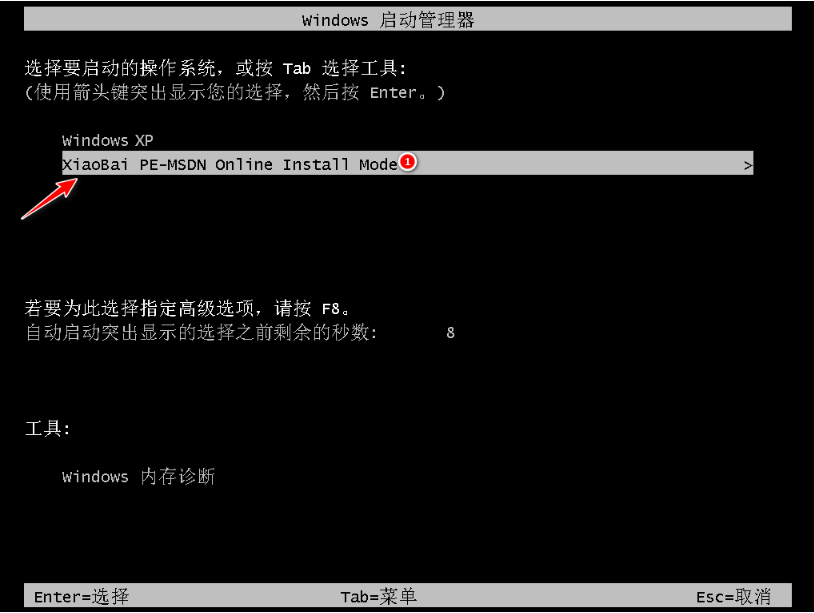
昂达电脑图解详情-4
5、进入pe系统后,小白装机工具会自动开始安装xp系统,耐心等待即可。
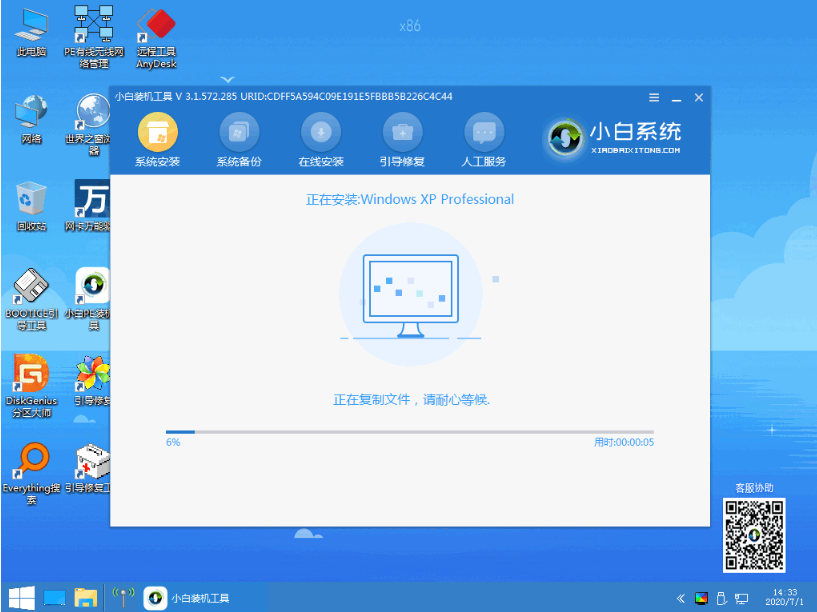
如何重装xp图解详情-5
6、安装完成后,点击立即重启。
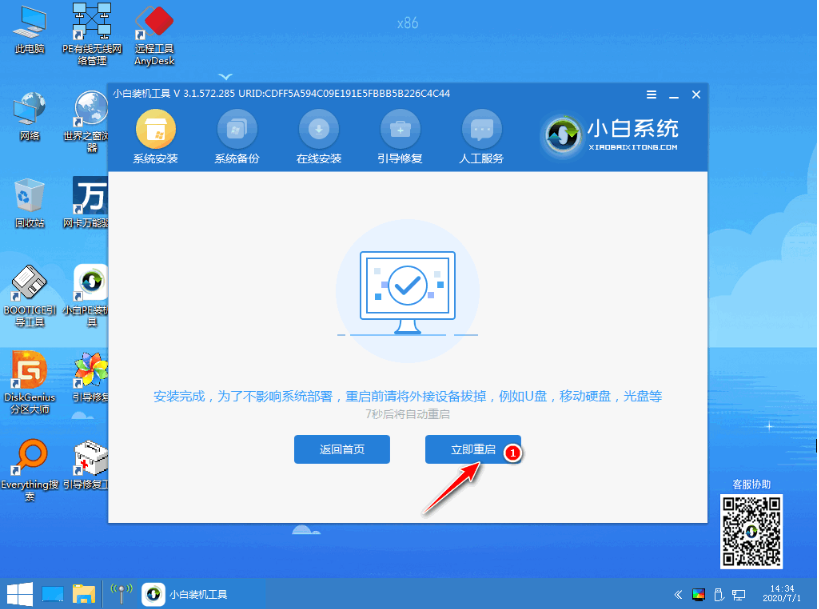
如何重装xp图解详情-6
7、期间可能会多次自动重启电脑,期间输入图中的密钥,最后安装完成后进入系统桌面即表示安装成功。
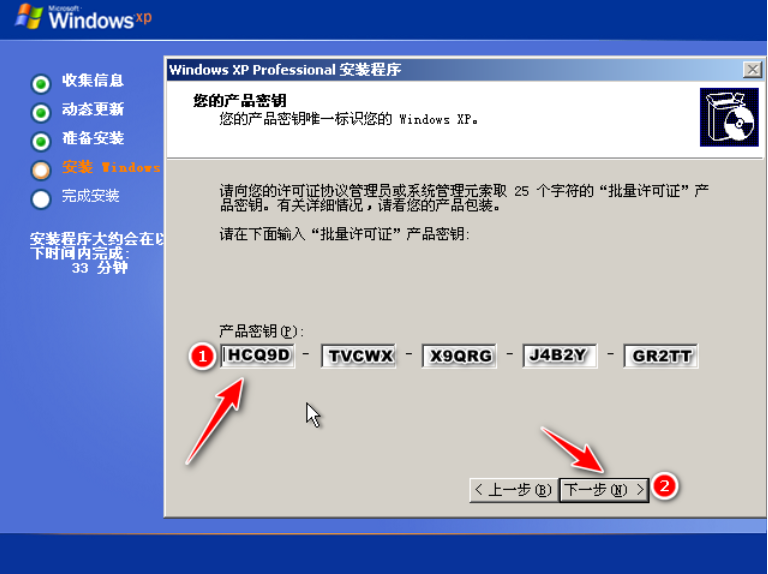
昂达电脑图解详情-7
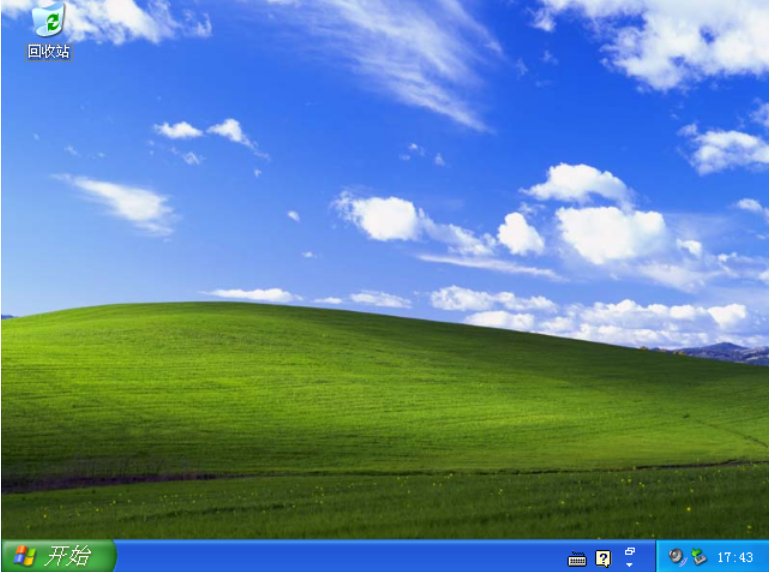
昂达电脑图解详情-8
以上便是昂达电脑一键重装系统xp教程,有需要重装windows系列系统的小伙伴都可以通过小白一键重装系统工具进行安装哦。